Temas relacionados
[Wireless] Como configurar o modo de ponte multimédia no ASUS Wireless Router?
O que define a Ponte para os meios de comunicação?
O ASUS Router pode ser configurado em modo ponte Media, que fornece múltiplos dispositivos de entretenimento a ligação Wi-Fi 802.11ac mais rápida simultaneamente. Para configurar o modo ponte Media, são necessários dois Routers ASUS, um configurado como estação Media e outro configurado como router. Configure o primeiro ASUS Router como router e depois configure o segundo ASUS Router como 802.11ac Media bridge, depois pode simplesmente ligar PCs, Smart TV, consola de jogos, DVR, media player a Media bridge via cabo Ethernet.
Tomar router [RT-AC68U] e OS: Windows 10 como exemplos.
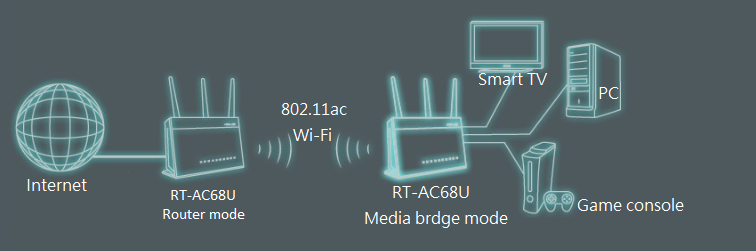
Como estabelecer o modo Media bridge?
O IP do router será alterado após a configuração como Media Bridge, a fim de encontrar o endereço IP do router, por favor descarregar e instalar primeiro o Utilitário de Descoberta do Dispositivo. Por favor, consultar [FAQ ASUS Descoberta do dispositivo] para aprender mais.
Passo 1: Iniciar um navegador e entrar https://router.asus.com.

Nota: Consulte [Wireless Router] Como entrar na GUI do router (ASUSWRT) para saber mais.
Passo 2: Ao entrar na GUI da Web pela primeira vez, será automaticamente direccionado para a página Quick Internet Setup (QIS).
Clique em [Definições Avançadas]
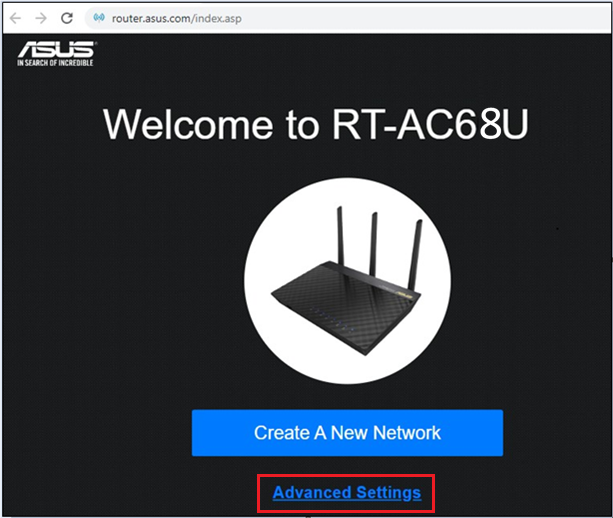
Passo 3: Clique em [Escolha o modo de operação]
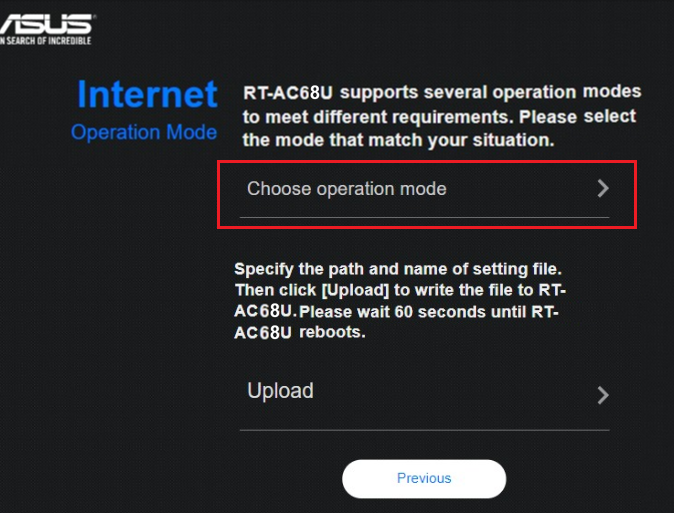
Passo 4: Clique em [Media bridge]
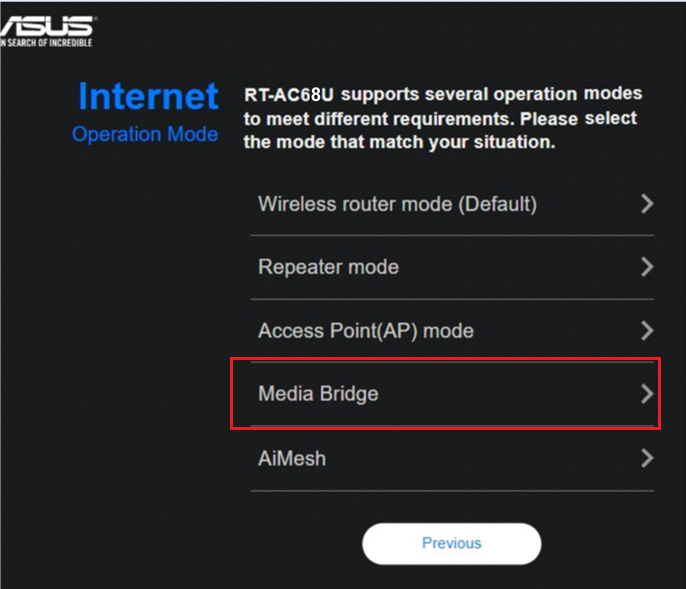
Step 5: Pesquisa de sinais Wi-Fi.

Passo 6: Escolha o nome da rede Wi-Fi (2.4GHz or 5GHz) de outra ligação de router e clique nela. Tomar RT-AC68U 5GHz como exemplo. 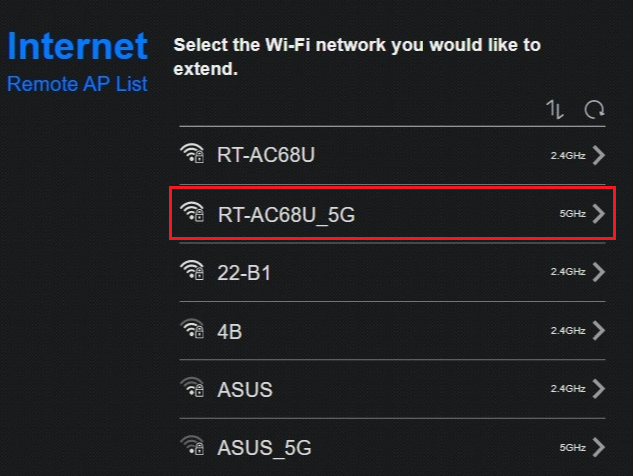
Passo 7: Digite a chave de rede Wi-Fi e clique em [Seguinte].

Passo 8: Clique em [IP Automático]

Passo 9: A configuração da ponte dos meios de comunicação está terminada.
Após as mudanças de modo, pode utilizar o Descoberta do dispositivo para se ligar ao router e verificar o estado da ligação.
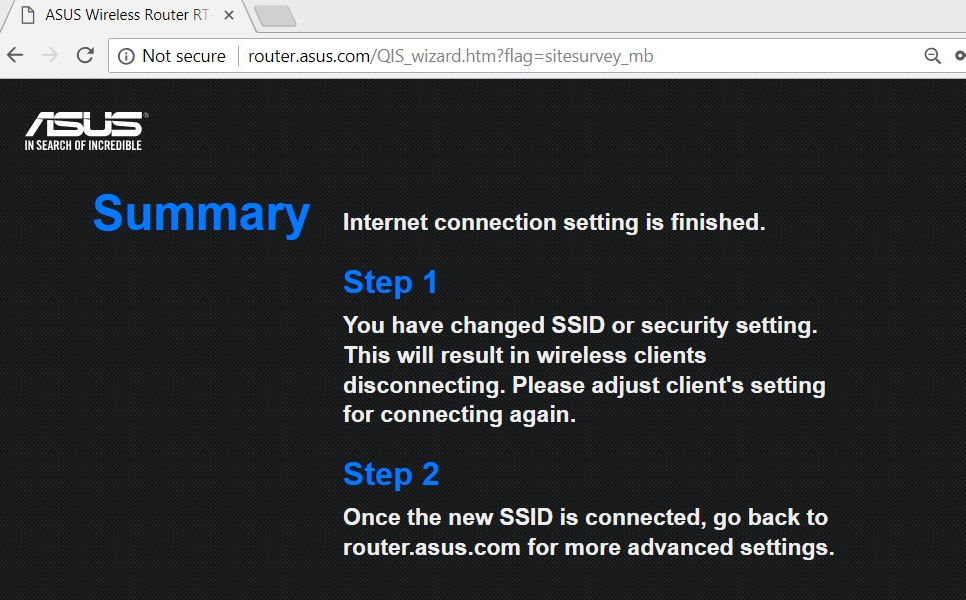
Como entrar na GUI do router em media bridge?
Passo 1: Abra o utilitário Descoberta do Dispositivo ASUS e depois ligue o seu computador ao router através de Wi-Fi ou de um cabo Ethernet.
Depois de ligar o computador ao router, pode clicar no botão Pesquisar para encontrar o endereço IP do seu router sem fios e depois clicar no endereço IP.
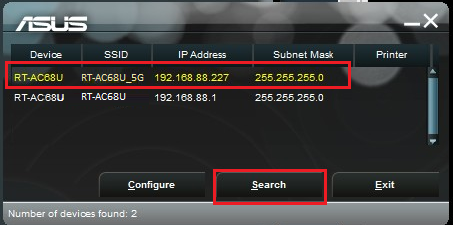
Passo 2: Introduza o nome de utilizador e palavra-passe do seu router na página de login e depois clique [Iniciar sessão].
Passo 3: Agora pode usar o GUI da Web para configurar as definições do seu Wireless Router ASUS.
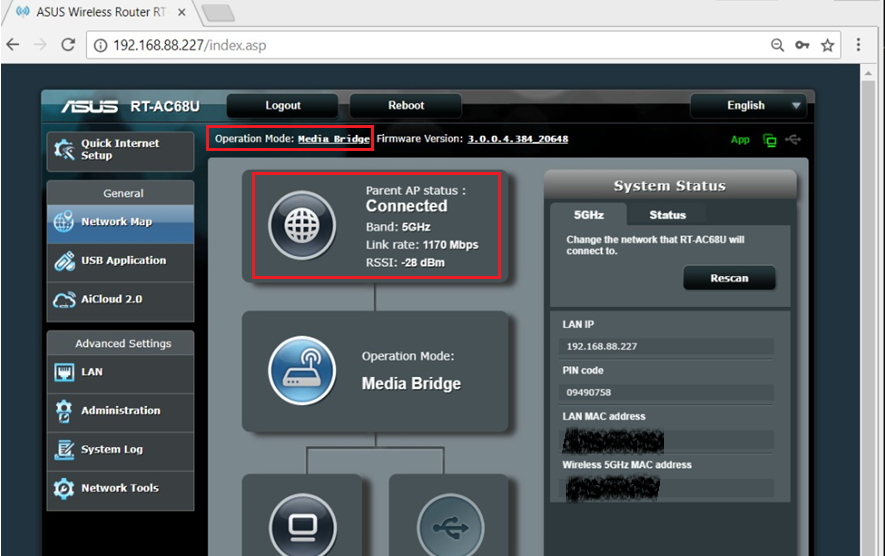
FAQ
1. Como posso mudar o modo de operação no router?
Ir para Administração -> Modo de operação. Seleccione Media bridge e clique em Save to Apply (Guardar para aplicar).
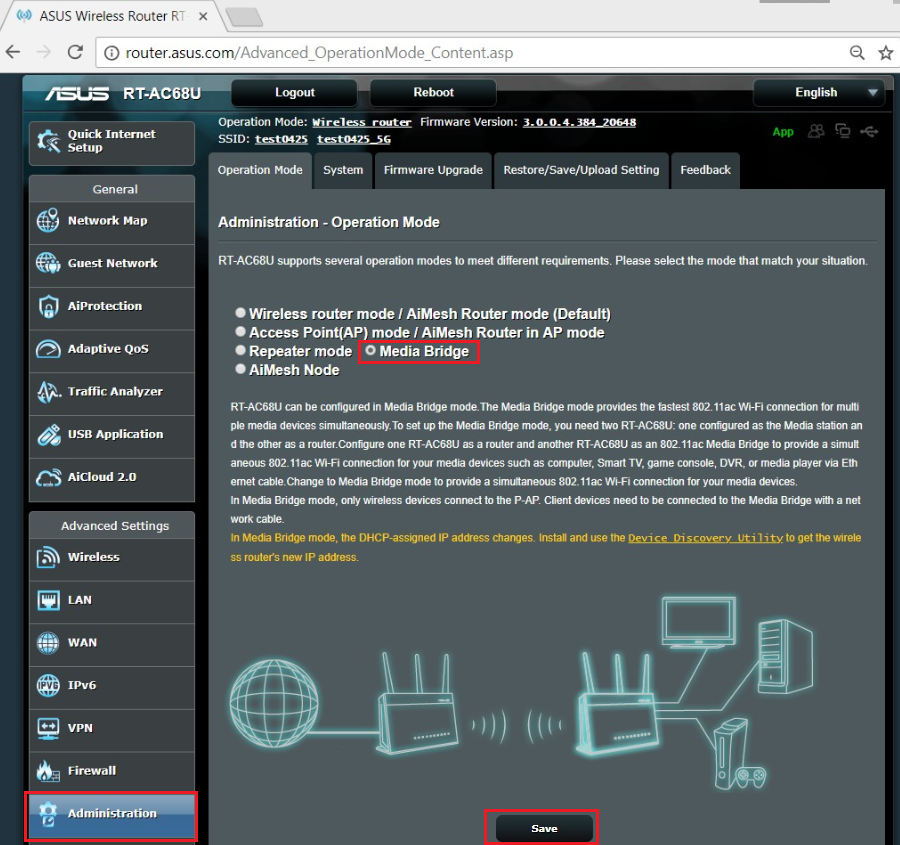
2. O estado da rede do router mostra que está ligado ao Media Bridge, mas não consegue ligar-se à Internet.
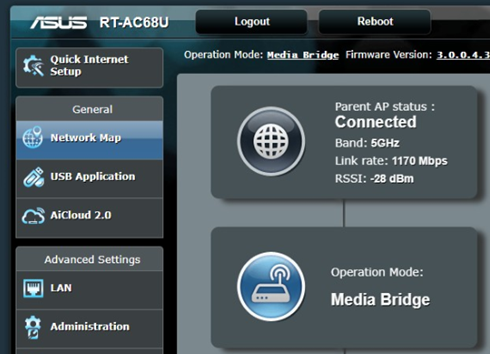
Recomenda-se que o utilizador ajuste a colocação do router, perto do dispositivo sem fios cliente, e reduza a distância entre o router sem fios e o cliente, para evitar que a distância da transmissão do sinal afecte a força do sinal.
Nota: O Wi-Fi distingue-se em 2,4GHz e 5GHz. A distância de transmissão do sinal de 2,4GHz é superior a 5GHz, mas mais lenta do que 5GHz. 5GHz embora a distância de transmissão do sinal seja mais curta, a velocidade pode ser mais rápida.
Quando o seu dispositivo sem fios é frequentemente desligado, pode primeiro verificar se o seu dispositivo sem fios está ligado a Wi-Fi (2,4GHz ou 5GHz) e confirmar a distância entre o dispositivo sem fios e o router quando o Wi-Fi está desligado.
3. Após a configuração da ponte Media, o meu computador não consegue ligar-se à Internet e não consegue aceder à GUI da WEB.
Por favor, reinicie o seu router na configuração padrão e siga a configuração rápida da Internet para configurar novamente o router.
Sobre como redefinir o router para a configuração por defeito de fábrica, por favor consulte https://www.asus.com/pt/support/FAQ/1000925/
Como obter o (Utilitário / Firmware)?
Pode descarregar os últimos controladores, software, firmware e manuais do utilizador no Centro de download ASUS.
Se necessitar de mais informações sobre o Centro de Descargas ASUS, por favor consulte este link.